Podczas gdy wszyscy są uzależnieni od telefonu komórkowego, posiadanie iPhone'a jest doświadczeniem na następnym poziomie, przynajmniej dla Fanboys Apple (i fangirls). Jedyny raz, kiedy rozstajesz się z telefonem, to kiedy idziesz spać (ale większość ludzi śpi z telefonem). Tak więc telefon podąża za tobą gdziekolwiek się wybierasz, a to oznacza, że możesz dołączyć do różnych sieci Wi-Fi i hotspotów w wielu lokalizacjach.
Czasami może być konieczne przywołanie połączeń Wi-Fi, które wcześniej miałeś w danym miejscu. W tym poście pokażemy, jak znaleźć poprzednie połączenia Wi-Fi na iPhonie, używając kilku metod. Czytaj dalej, aby się dowiedzieć.

Korzystanie z aplikacji skrótów
- Przejdź do aplikacji skrótów na iPhonie.
- Stuknij automatyzację na dolnym panelu.
- Stuknij Utwórz automatyzację osobistą.
- Przewiń w dół i wybierz Wi-Fi .
- Stuknij wybierz bezpośrednio poniżej sieci.
- Pojawi się lista wszystkich sieci Wi-Fi, z którymi twój iPhone wcześniej się podłączył.
- Możesz jednak zobaczyć tylko nazwy Wi -Fi - żadne hasła lub inne informacje nie są dostępne.
- Jeśli chcesz znaleźć nazwy Wi-Fi wraz z hasłami, przejdź do następnej metody poniżej.
Korzystanie z ustawień Wi-Fi
Ta metoda jest dostępna tylko na iOS 16.
- Na ekranie głównym iPhone'a dotknij ikonę Ustawienia.
- Wybierz Wi-Fi.
- Stuknij opcję Edytuj niebieską w prawym górnym rogu.
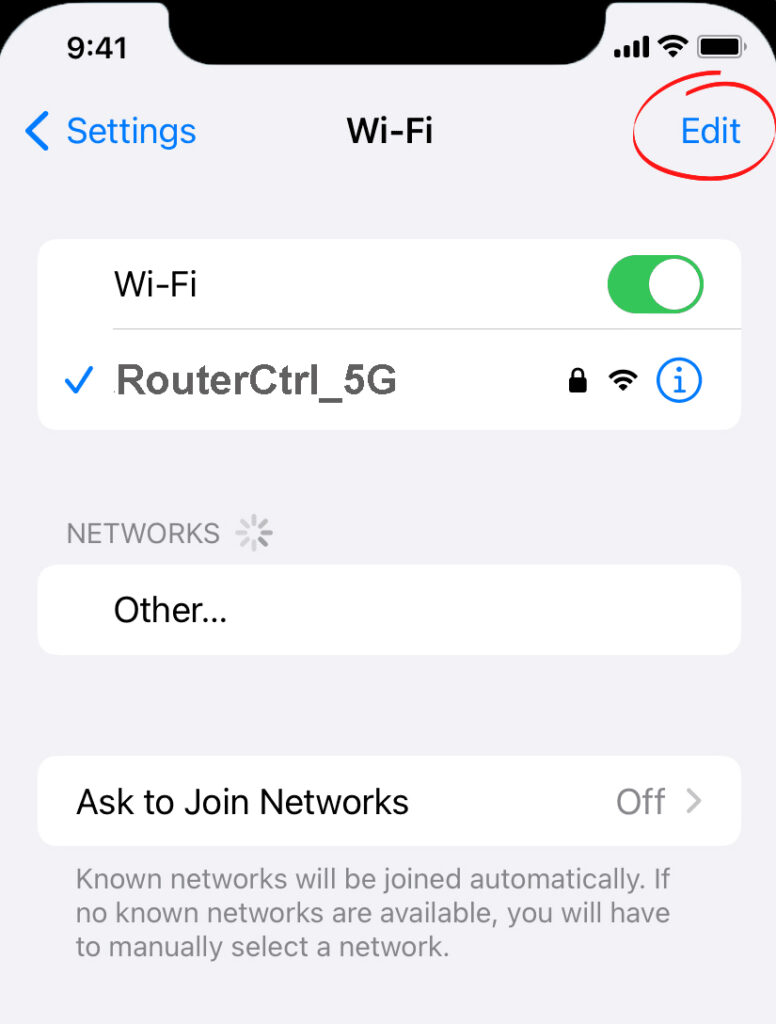
- Telefon poprosi o identyfikator twarzy lub hasło.
- Następnie pojawi się lista znanych sieci.

- Jeśli chcesz znaleźć hasło, dotknij przycisku informacji (i) obok nazwy Wi-Fi.
- Jeśli jest to chronione hasłem Wi-Fi, hasło pojawi się tuż poniżej automatycznego przełącznika. Stuknij na kropki, a zobaczysz hasło (funkcja kopiowania pojawi się automatycznie - w celu łatwego kopiowania).
Jak zobaczyć znane sieci Wi-Fi na iOS16
Za pomocą breloczki iCloud
Ta metoda nie jest taka prosta. Jeśli używasz iOS 15 lub wcześniej, nie masz wyboru, jak użyć tej metody, aby znaleźć znane sieci Wi-Fi wraz z ich hasłami. Jeśli dopiero zaczynasz, możesz zacząć nagrywać szczegóły każdej znanej sieci Wi-Fi podczas wyboru. Możesz to zrobić, dodając rekordy haseł w ustawieniach:
- Przejdź do zakładki Ustawienia iPhone'a.
- Przewiń w dół, aż zobaczysz hasła i dotknij ich.
- Stuknij znak, aby dodać rekordy haseł.
- Wypełnij rekordy:
- Strona internetowa: Wprowadź nazwę Wi-Fi
- Nazwa użytkownika: Wprowadź swoją nazwę użytkownika
- Hasło: wprowadź swoje hasło
W przeciwnym razie możesz użyć dostępu do nerek na komputerze Mac. Ale wcześniej musisz włączyć brelbain iCloud zarówno na komputerze Mac, jak i iPhone:
- Znajdź i uruchom aplikację dostępu do kluczy .
- W domyślnych breloczkach wybierz iCloud.
- Następnie wybierz hasła.
- Następnie wybierz wymaganą sieć.
- Wybierz Pokaż hasło.
- Pamiętaj, że możesz zobaczyć hasło sieciowe tylko po wprowadzeniu hasła do kluczy.
Jak używać breloczki iCloud na iPhonie
Często Zadawane Pytania
Pytanie: Jak podłączyć iPhone'a z siecią Wi-Fi?
Odpowiedź:
- Przejdź do ekranu głównego.
- Stuknij ikonę Ustawienia.
- Następnie wybierz Wi-Fi .
- Włącz Wi-Fi.
- Twój iPhone będzie wyszukiwał dostępne wokół niego sieci Wi-Fi i wymienić kilka sieci.
- Wybierz żądaną sieć.
- Wprowadź hasło po wyświetleniu monitu.
- Załóżmy, że już wcześniej dołączyłeś do sieci i aktywujesz Auto Join. W takim przypadku nie musisz podawać hasła ani nawet dotknąć nazwy Wi -Fi - Twój iPhone połączy się z siecią automatycznie .
Pytanie: Czy mogę zapomnieć o sieci Wi-Fi na moim iPhonie?
Odpowiedź: Tak, możesz zapomnieć o sieci Wi-Fi z następującymi krokami:
- Stuknij ikonę Ustawienia.
- Wybierz Wi-Fi.
- Stuknij sieć, o której chcesz zapomnieć.
- Stuknij Zapomnij o tej sieci (w kolorze niebieskim).
- Stuknij Zapomnij (na czerwono).
- Twoje urządzenie (i inne urządzenia podłączone do kluczy iCloud) nie dołączy do wspomnianej sieci Wi-Fi. Jednak zawsze możesz go skonfigurować od zera, jeśli chcesz dołączyć do sieci.
Zapomnij o sieci Wi-Fi na iPhonie
Pytanie: Mój iPhone jest już podłączony do sieci Wi-Fi, ale nie mam Internetu . Co się stało?
Odpowiedź: Twój iPhone może nie być winowajcą; Może to być router lub modem, który ma problemy . Sprawdź luźne lub połamane kable. Może być konieczne ponowne uruchomienie routera/modemu, jeśli wszystko jest w porządku. Oto kroki, aby ponownie uruchomić router i/lub modem:
- Wyłącz router i modem (czasami możesz mieć kombinację urządzenia routera/modemu).
- Wyciągnij wszystkie wtyczki, w tym ten, który podłącza się do gniazda zasilania ściany.
- Po chwili podłącz wszystko z powrotem i włącz urządzenia.
- Sprawdź, czy możesz uzyskać dostęp do Internetu.
Pytanie: Jak udostępnić hasło Wi-Fi na moim iPhonie?
Odpowiedź: Bardzo łatwo jest udostępnić swoje hasło Wi-Fi na iPhonie . Wykonaj następujące kroki:
- Po pierwsze, upewnij się, że odbiornik znajduje się na liście kontaktów, a urządzenie znajduje się w pobliżu, z włączonym Bluetooth.

- W wyskakującym ekranie będzie żądać, jeśli chcesz udostępnić hasło Wi-Fi.
- Stuknij hasło udostępniania .
- Odbiornik otrzyma hasło i może dołączyć do sieci Wi-Fi.
Udostępnianie hasła Wi-Fi z jednego iPhone'a do drugiego
Pytanie: Czy mogę zresetować ustawienia sieciowe na moim iPhonie? Jeśli tak, jak to zrobić?
Odpowiedź: Tak, możesz łatwo zresetować ustawienie sieci, wykonując następujące kroki:
- Z ekranu głównego iPhone'ów dotknij ikonę ustawień.
- Wybierz Ustawienia ogólne.
- Przewiń w dół i wybierz przeniesienie resetowania iPhone'a.
- Na następnym ekranie wybierz Reset.
Po zresetowaniu iPhone'a stracisz wszystkie dane sieciowe i poświadczenia, w tym hasła. Dlatego przed zresetowaniem iPhone'a jest to najlepsze, jeśli możesz wypróbować inne, mniej inwazyjne działania resetowania, takie jak wyłączenie iPhone'a na chwilę. Po ponownym uruchomieniu połącz się ponownie z Wi-Fi, aby sprawdzić, czy to działa. Inną metodą jest włączenie i wyłączenie trybu samolotu - w ten sposób możesz odświeżyć połączenie sieciowe.
Pytanie: Dlaczego mój iPhone nie połączy się z Wi-Fi?
Odpowiedź: Istnieje mnóstwo powodów, dla których Twój iPhone nie może połączyć się z Wi-Fi. Oto niektóre z głównych powodów:
- Twój iPhone nie jest wystarczająco blisko routera Wi-Fi . Dlatego nie możesz się połączyć, ponieważ sygnał jest zbyt słaby.
- Hasło Wi-Fi jest nieprawidłowe . Możesz przegapić postać lub zignorować litery kapitałowe.
- Być może zapomniałeś włączyć Wi-Fi. Przed połączeniem z siecią musisz włączyć Wi-Fi.
- Czasami twoje ustawienia kontroli rodzicielskiej powstrzymują Cię przed połączeniem się z siecią Wi-Fi. Skonfiguruj ustawienia kontroli rodzicielskiej i spróbuj połączyć się ponownie.
- Twoja obudowa iPhone'a może być zbyt gęsta, powstrzymując sygnał Wi-Fi przed przejściem, szczególnie jeśli jesteś daleko od routera. Rozważ zmianę na cieńszą obudowę telefoniczną.
- Twój router może mieć pewne problemy. Sprawdź połączenie kablowe routerów. Może być konieczne ponowne uruchomienie routera i modemu oraz spróbować ponownie połączyć się z siecią Wi-Fi.
Wniosek
Podczas gdy często jesteś online, gdy jesteś w ruchu, nie chcesz korzystać z danych komórkowych przez cały czas, kiedy masz bezpłatne Wi-Fi i hotspoty wszędzie. Ale czasami po prostu nie pamiętasz nazwy Wi-Fi ani hasła sieci, z którą wcześniej byłeś podłączony.
Ten przewodnik pokazuje, jak znaleźć poprzednie połączenia Wi-Fi na iPhonie. Nie musisz już prosić o nazwę Wi-Fi i poświadczenia, ponieważ mogą już znajdować się na iPhonie.
